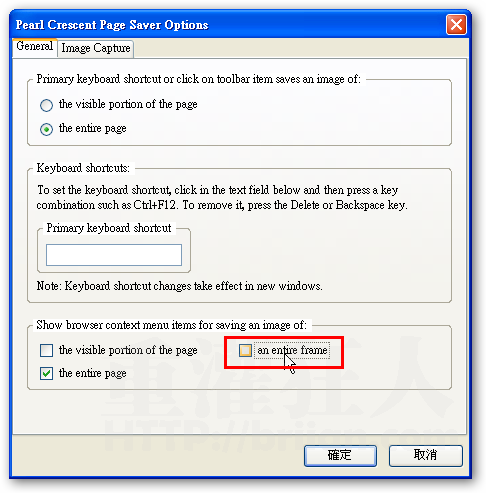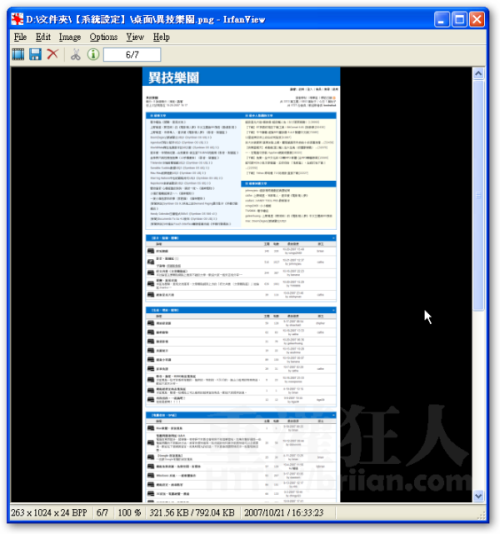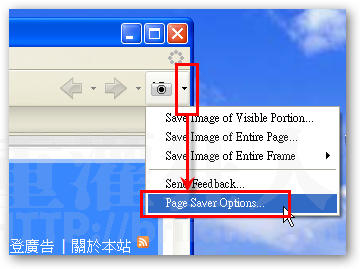前面這篇文章「如何把整個網頁抓圖存證? 」那如果是在Firefox瀏覽器中該怎樣擷取網頁畫面呢?除了Snagit付費軟體之外,我們還可以使用「Pearl Crescent Page Saver」這個免費的外掛來做。
「Pearl Crescent Page Saver」外掛分兩個版本,一般「Basic」免費版的軟體就可以做到一般抓圖的需求,付費的「Pro」版則多了自動上傳到HTTP或FTP、圖檔暫存於剪貼簿…等等更多功能,一般我們只需使用免費的「Basic」版即可。
軟體名稱:Pearl Crescent Page Saver 外掛
軟體版本:2.1
軟體語言:英文
軟體性質:免費
檔案大小:263KB
系統支援:Firefox.0 專用外掛
官方網站:https://pearlcrescent.com/
軟體下載:按這裡
目前問題:
- 存檔時可用當時網頁的標題當作檔名,但標題若有Unicode文字,存好的檔案在開啟時會卡住,只要將檔名中的奇怪符號刪除即可。
- 由於Firefox的BUG問題(plugin content not drawn via drawWindow() ),此外掛目前暫時無法將Flash畫面一併抓圖存檔。
一、如何安裝、使用Pearl Crescent Page Saver?
第1步 首先開啟「https://pearlcrescent.com/products/pagesaver/」這網頁,然後按一下〔Install Page Saver Basic〕按鈕,並完成外掛的安裝。
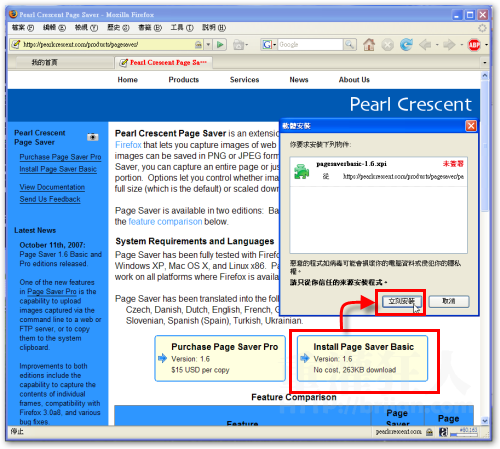
第2步 安裝好之後,當你要將某個網頁抓圖下來時,只要在網頁任意空白處按一下滑鼠右鍵,再點選【Save Image of Entire Page】,即可將整個網頁的畫面從頭到尾抓成圖檔。
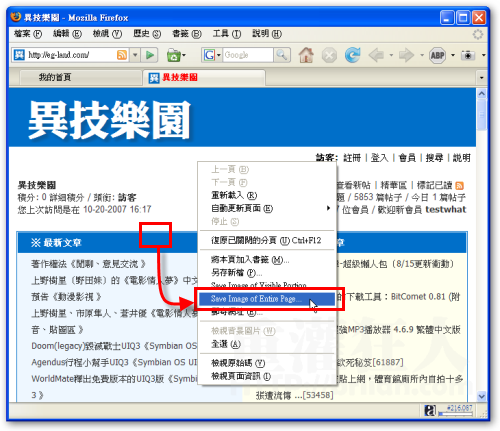
第3步 如圖,抓好的圖檔就長得像這樣,長長的一條。
二、設定自動存檔、檔案自動命名
第1步 如果你想設定讓它自動存檔或自動命名,可以在視窗右上角的相機圖示右邊下拉選單中,點選【Page Saver Options】。
第2步 接著切換到〔Image Capture〕功能頁面中,如果你想讓它自動存檔的話,請取消「Prompt before saving to a local file」,這樣便不會跳出詢問框,直接幫你存檔。另外,如果你想自訂圖檔名稱規則的話,可以在「File name pattern」欄位中輸入圖檔名稱的各項參數:
%t:網頁標題
%Y:西元年份
%m:月
%d:日
%H:時(24小時制)
%M:分
%S:秒
如果你設定的是「%t」,那抓圖完成之後的圖檔名稱就會是「該網頁的標題.png」這樣的名稱,當然會依照每個網頁的不同標題而自動命名。
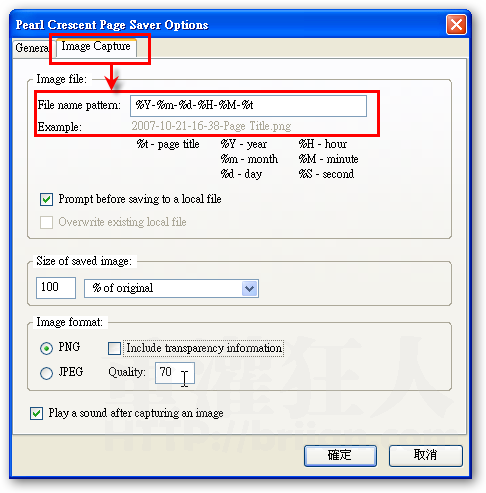
第3步 如果你不希望Firefox右鍵選單的選項太多的話,可以在〔General〕選單最下方勾選或取消你不常用的項目,如果你只會抓整個網頁,那就只勾選「the entire page」這個選項即可。